Daftar isi:
Pendahuluan
Tutorial ini dibuat untuk pengenalan machine learning pada bidang peternakan menggunakan aplikasi Orange3.
Instalasi Orange3
Langkah 1. Unduh file instalasi (di sini atau pergi ke link ini) dan simpan file ke lokasi tertentu. File lumayan besar 467 MB. Mulailah instalasi dengan mengklik dua kali file yang diunduh. Pilih Ya ketika ditanya apakah Anda ingin mengizinkan program ini membuat perubahan pada komputer Anda.
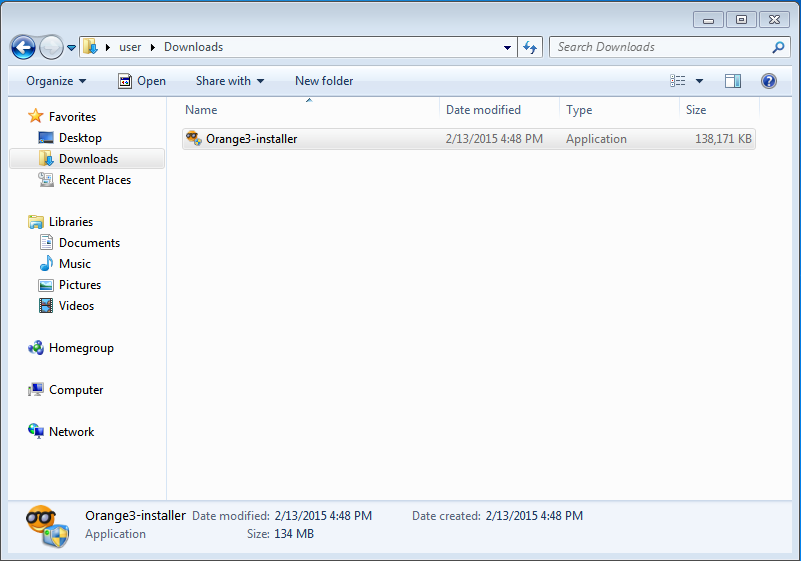
Langkah 2. Setup akan meminta Anda untuk mengkonfirmasi instalasi Python 3.4 di komputer Anda. Tekan OK. Jika Anda sudah menginstal Python 3.4, langkah ini tidak diperlukan.
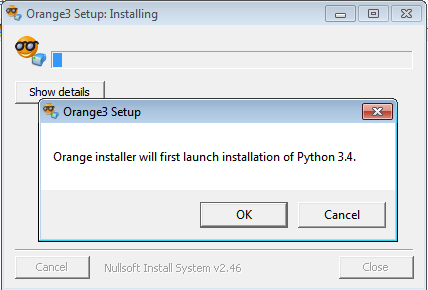
Langkah 3. Ikuti wizard penginstalan untuk menginstal Python 3.4. Anda dapat meninggalkan pengaturan default dan menunggu instalasi selesai.
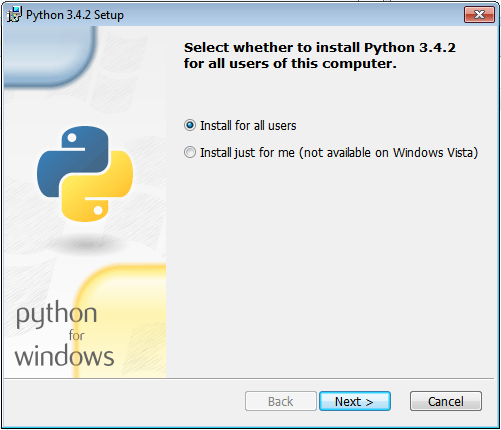
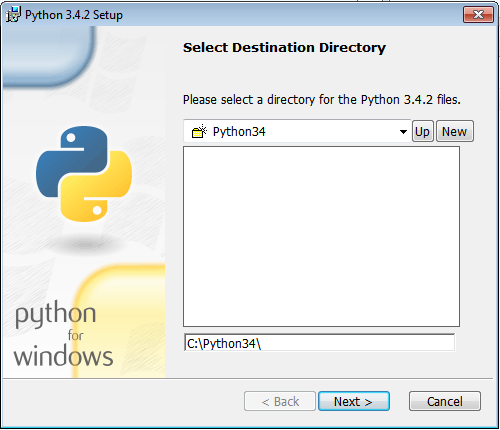
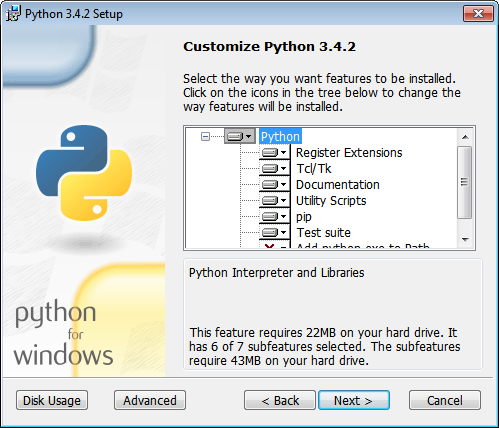
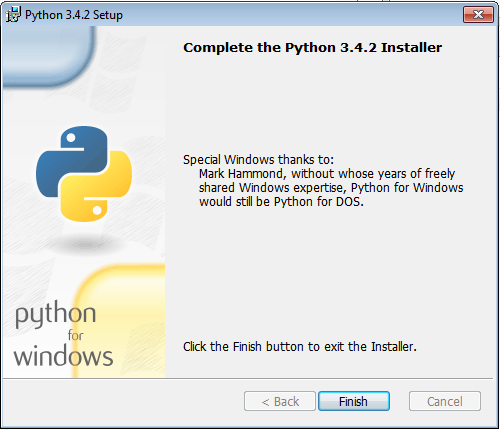
Langkah 4. Setelah menginstal Python 3.4, wizard akan menginstal Orange 3 dan dependensinya. Langkah ini mungkin membutuhkan waktu beberapa saat.
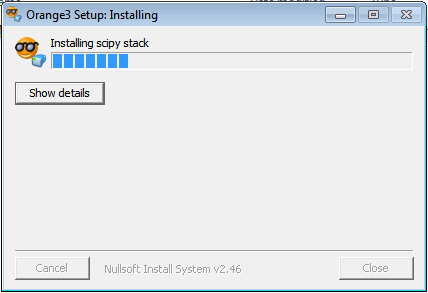
Langkah 5. Klik dua kali pada ikon desktop Oranye untuk memulai aplikasi Oranye. Untuk menginstal widget bioinformatika, ikuti menu Options --> Add-ons. Centang kotak di samping Orange3-Bioinformatics dan tekan OK. NB: Ini tidak wajib diinstal karena kadang-kadang bikin eror.
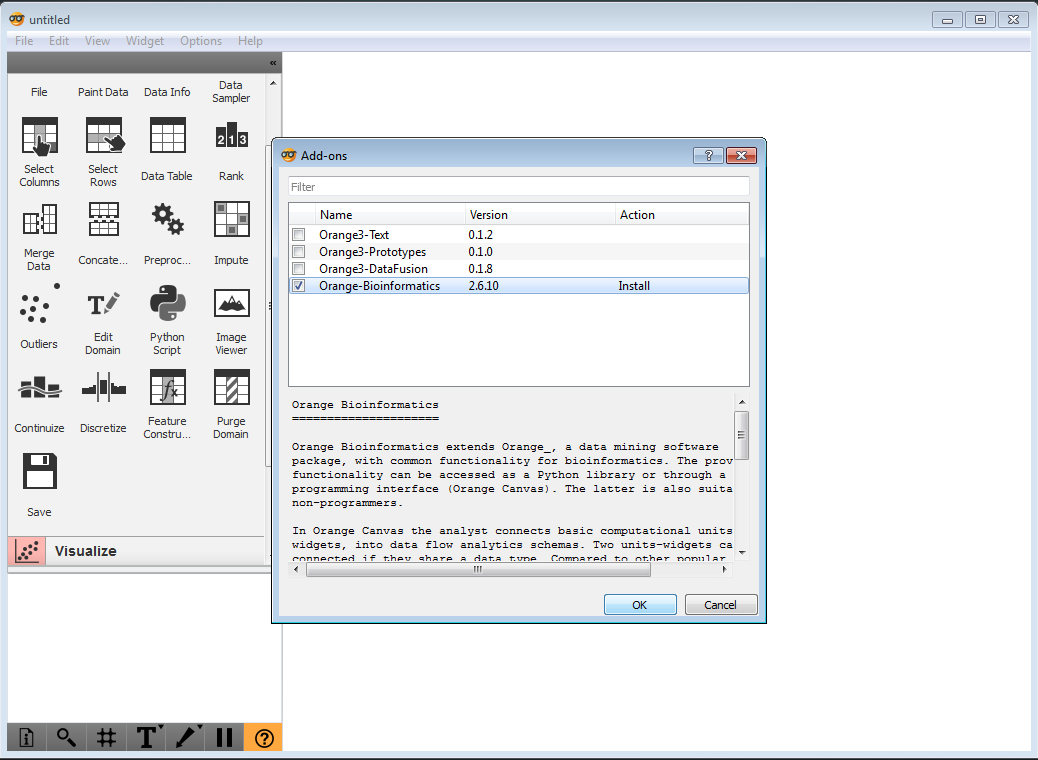
Editing data
Langkah 1. Download file di sini
Langkah 2. Ekstrak file
Langkah 3. Buka aplikasi Orange3
Langkah 4. Drag file Contoh1_2020__pca-sholikin.ows ke dalam aplikasi untuk tutorial pertama. Sedangkan tutorial kedua gunakan Contoh2_2020__ann-sholikin.ows.
Langkah 2. Ekstrak file
Langkah 3. Buka aplikasi Orange3
Langkah 4. Drag file Contoh1_2020__pca-sholikin.ows ke dalam aplikasi untuk tutorial pertama. Sedangkan tutorial kedua gunakan Contoh2_2020__ann-sholikin.ows.
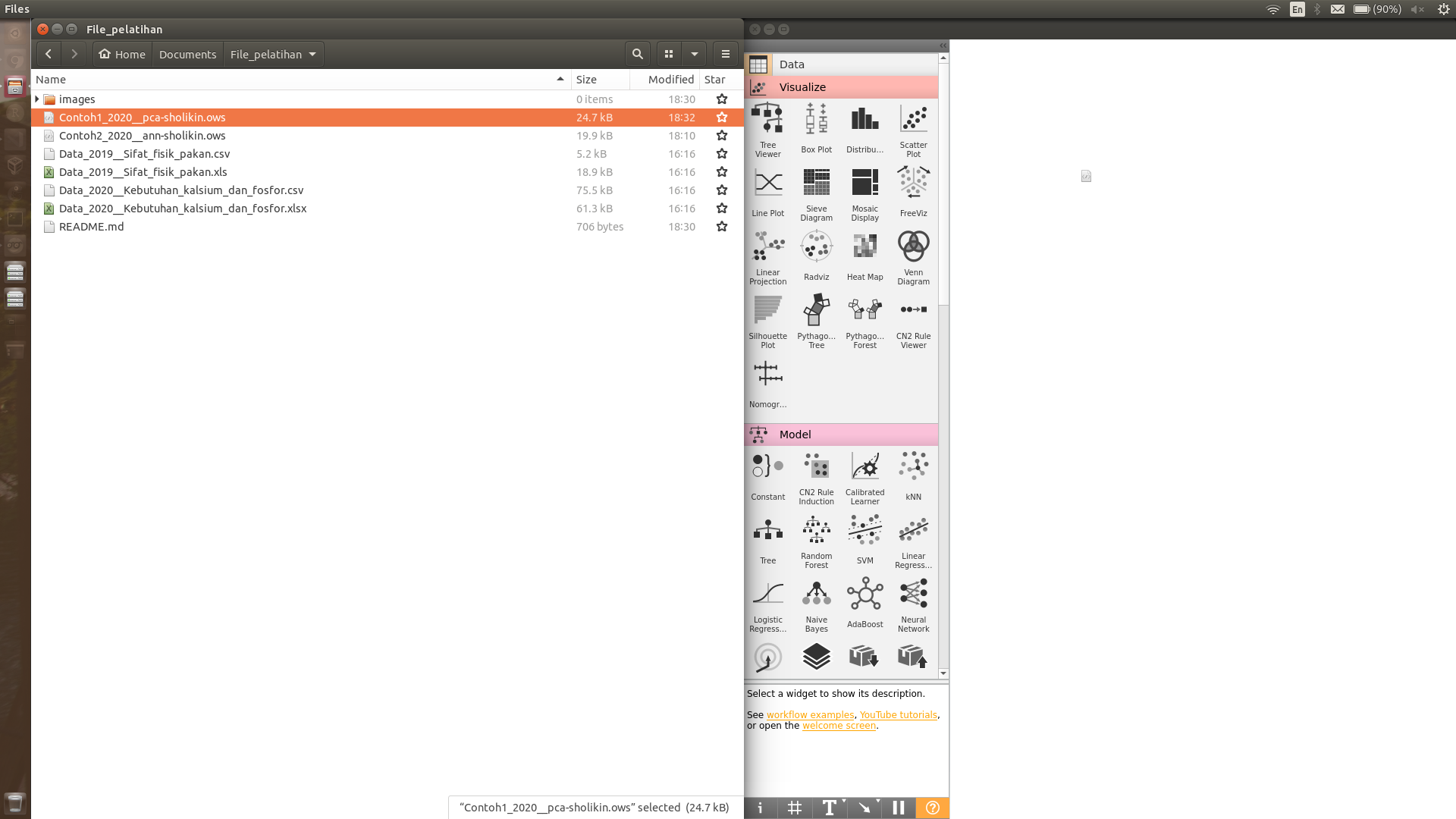
Langkah 5. Input data online: Salin link data "https://raw.githubusercontent.com/mohammad-miftakhus-sholikin/pelatihan-2020-ml/master/ch1_pca/Data_2019__Sifat_fisik_pakan.csv" untuk Contoh1_2020__pca-sholikin.ows. Buka ikon file (klik dua kali), kemudian salin ke URL dan reload. Gunakan link data "https://raw.githubusercontent.com/mohammad-miftakhus-sholikin/pelatihan-2020-ml/master/ch1_ann/Data_2020__Kebutuhan_kalsium_dan_fosfor.csv" untuk Contoh2_2020__ann-sholikin.ows.
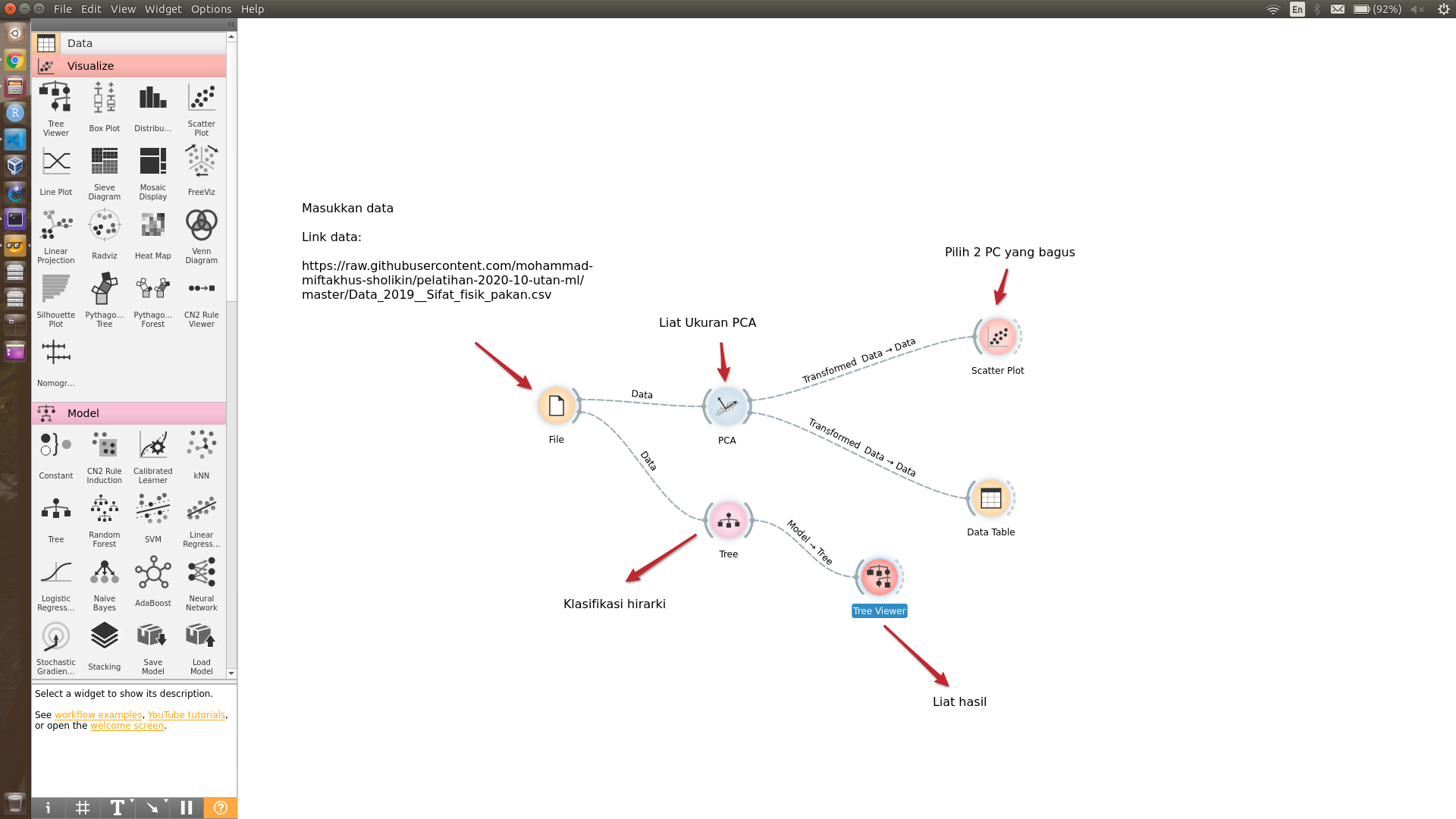
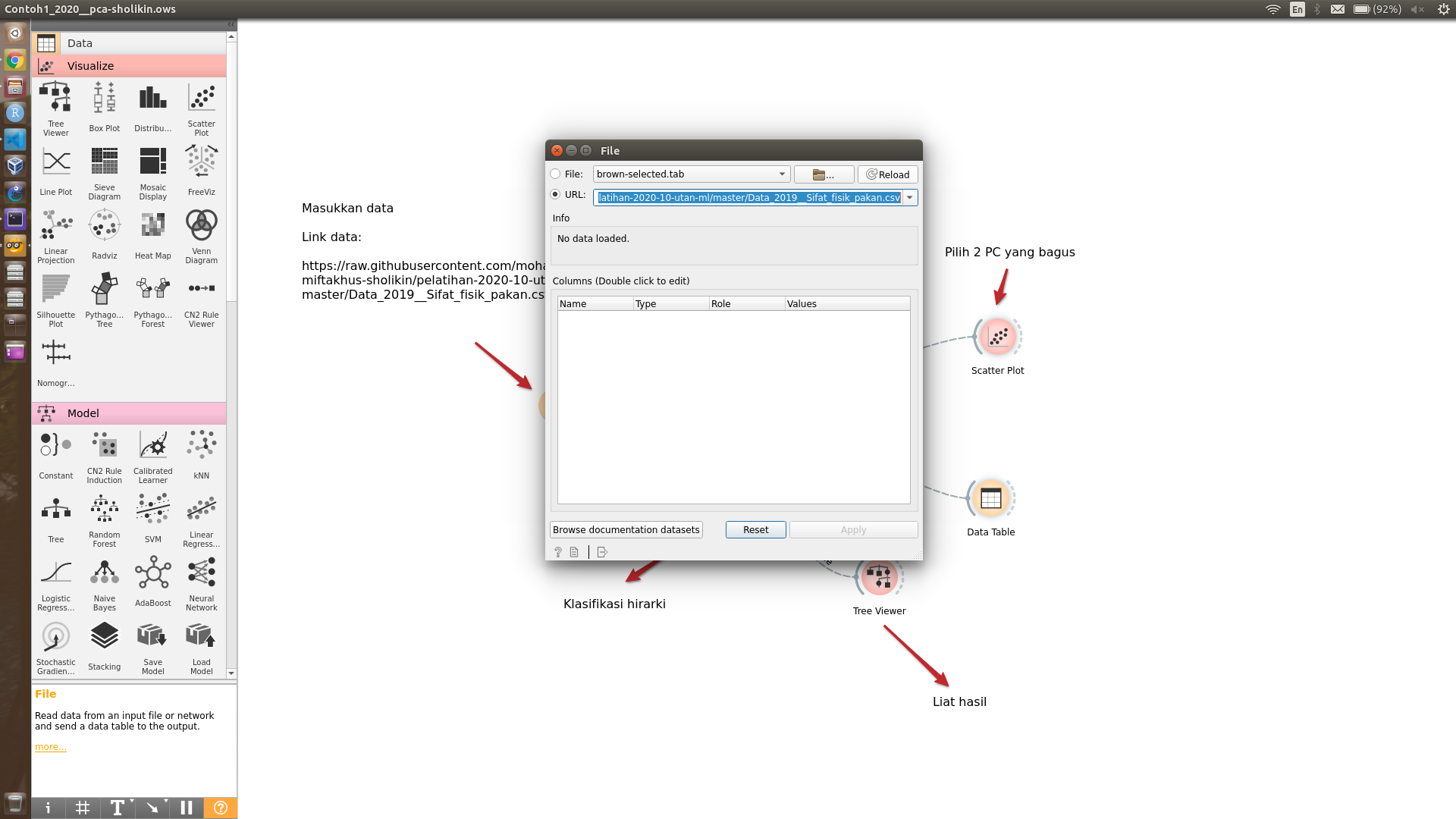
Langkah 6. Input data offline: Buka ikon file (klik dua kali), kemudian klik ikon folder dan cari di mana file download tadi di simpan. Kemuadian pilih Data_2019__Sifat_fisik_pakan.csv untuk Contoh1_2020__pca-sholikin.ows sedangkan pilih Data_2020__Kebutuhan_kalsium_dan_fosfor.csv untuk Contoh2_2020__ann-sholikin.ows.
Analisis
NB: dijelaskan pas temu online saja.
Interpretasi
Hasil 1. Hasil untuk Contoh1_2020__pca-sholikin.ows:
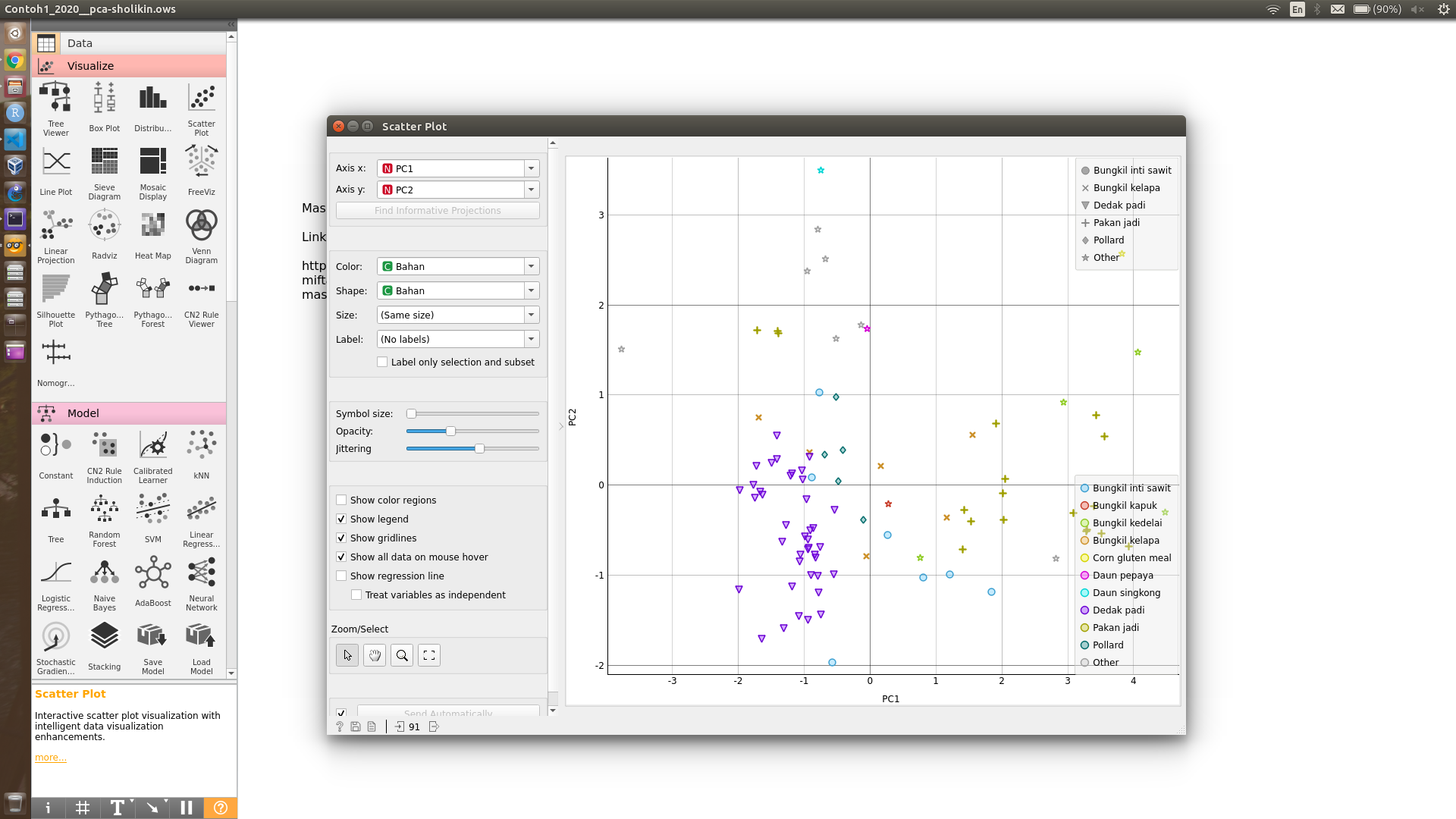
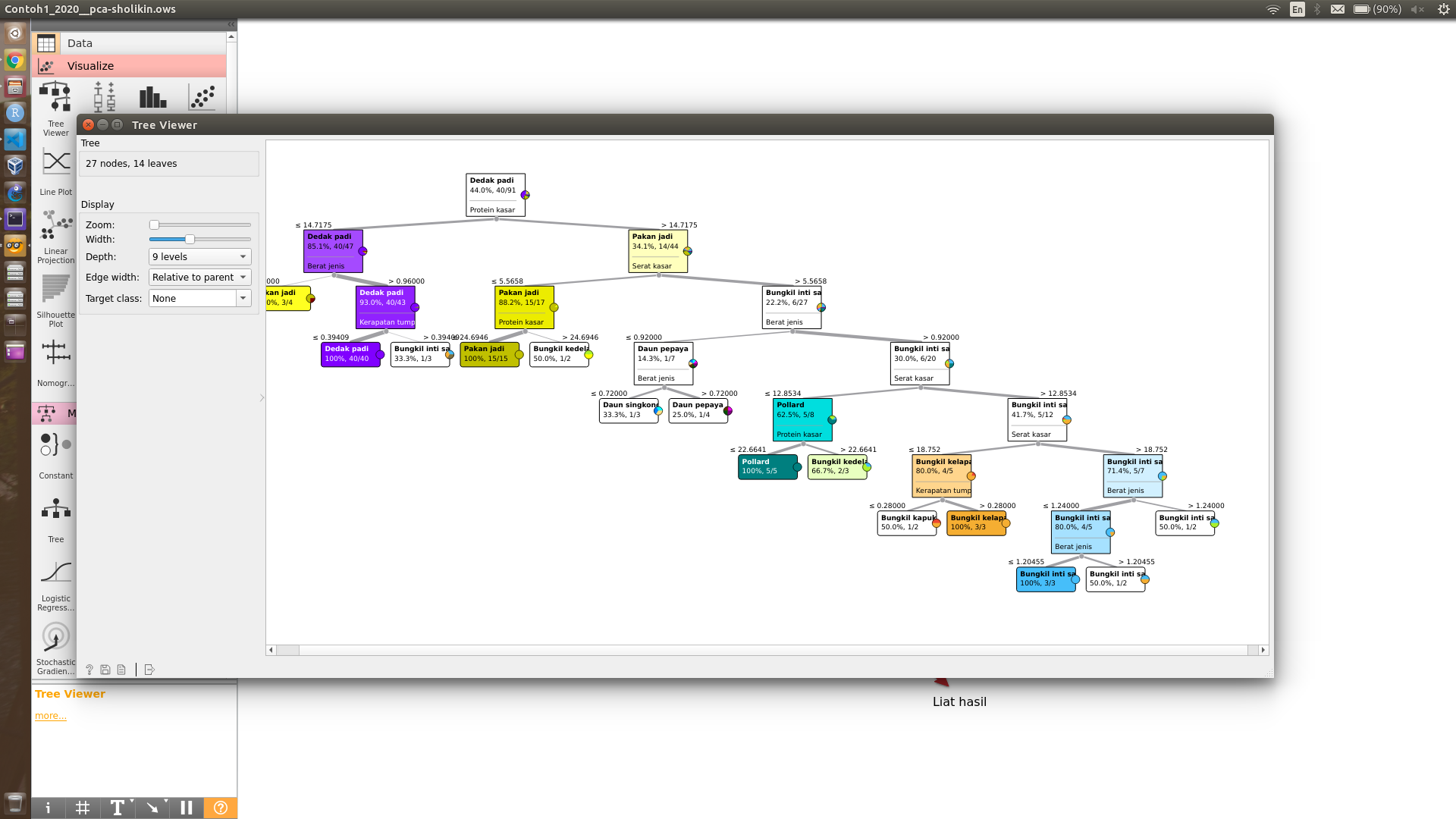
Hasil 2. Hasil untuk Contoh2_2020__ann-sholikin.ows:
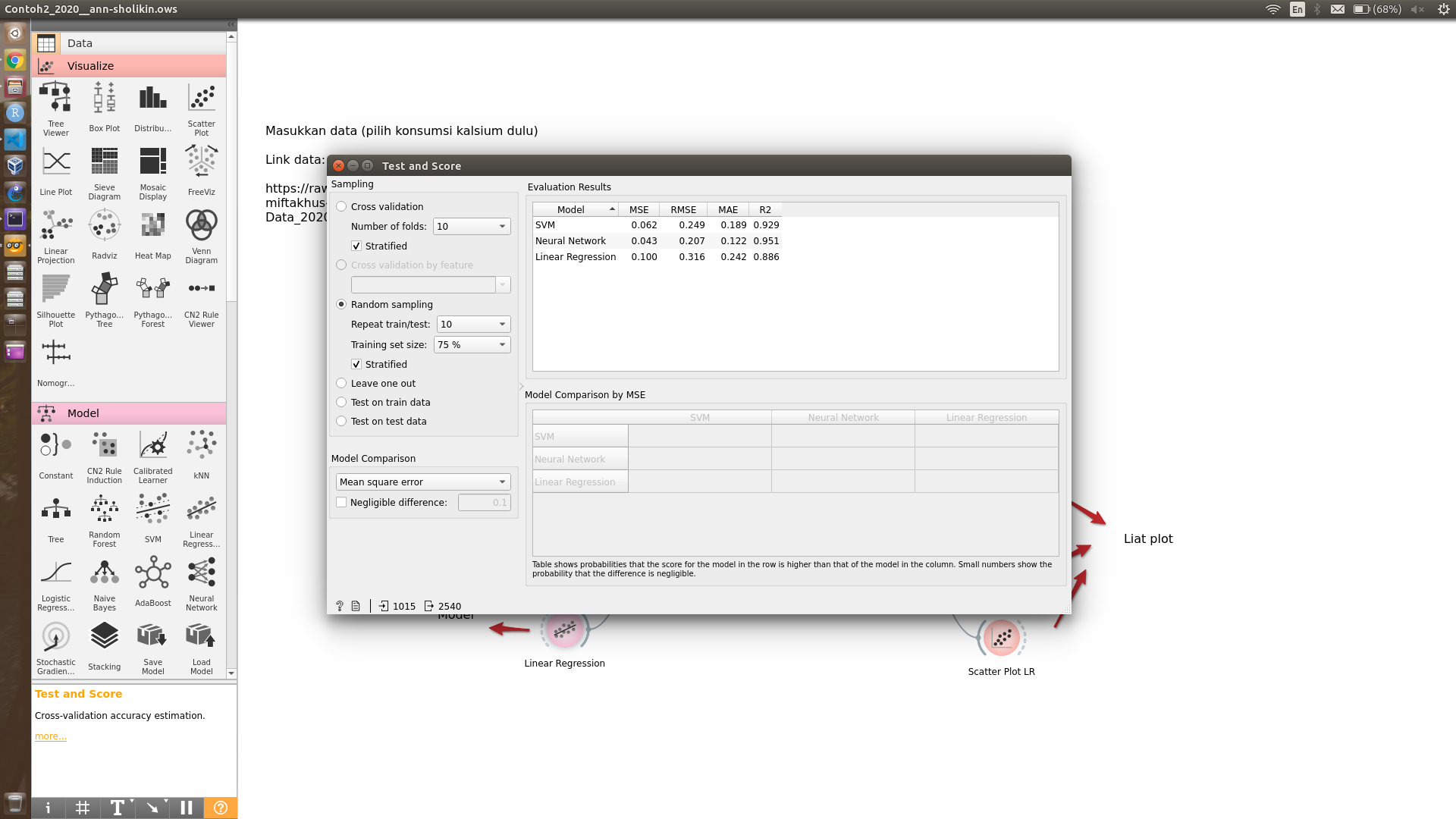
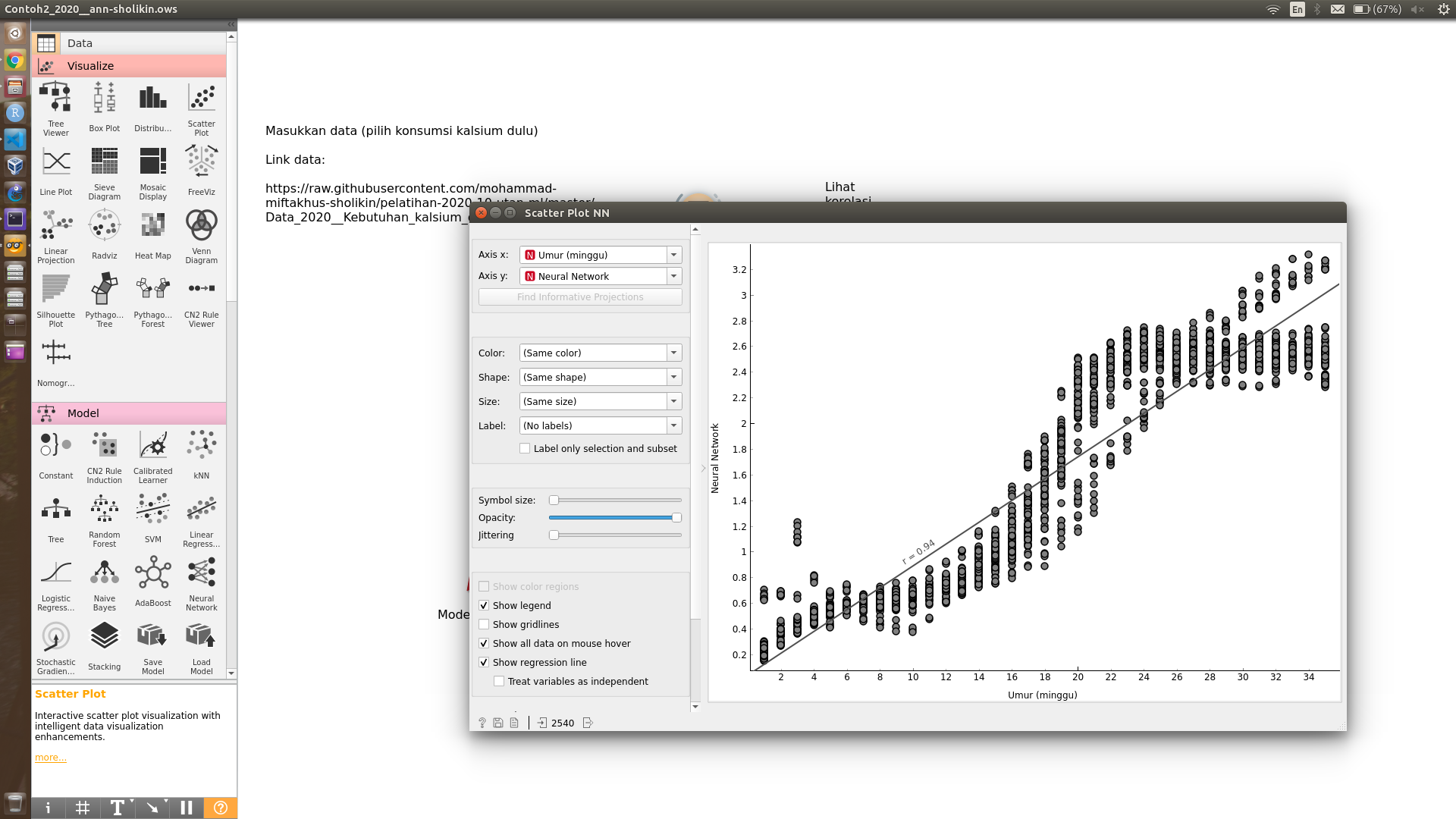
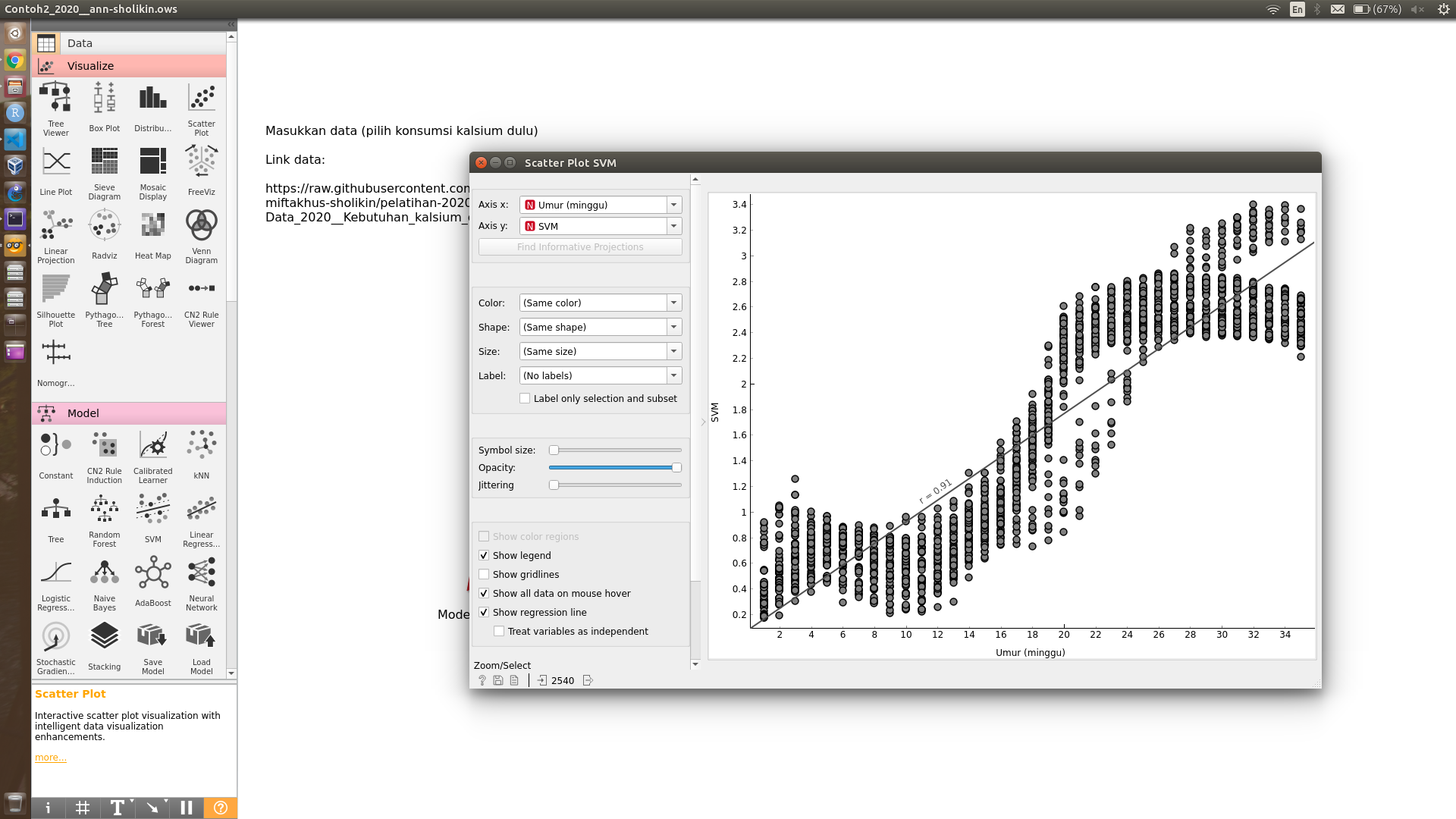
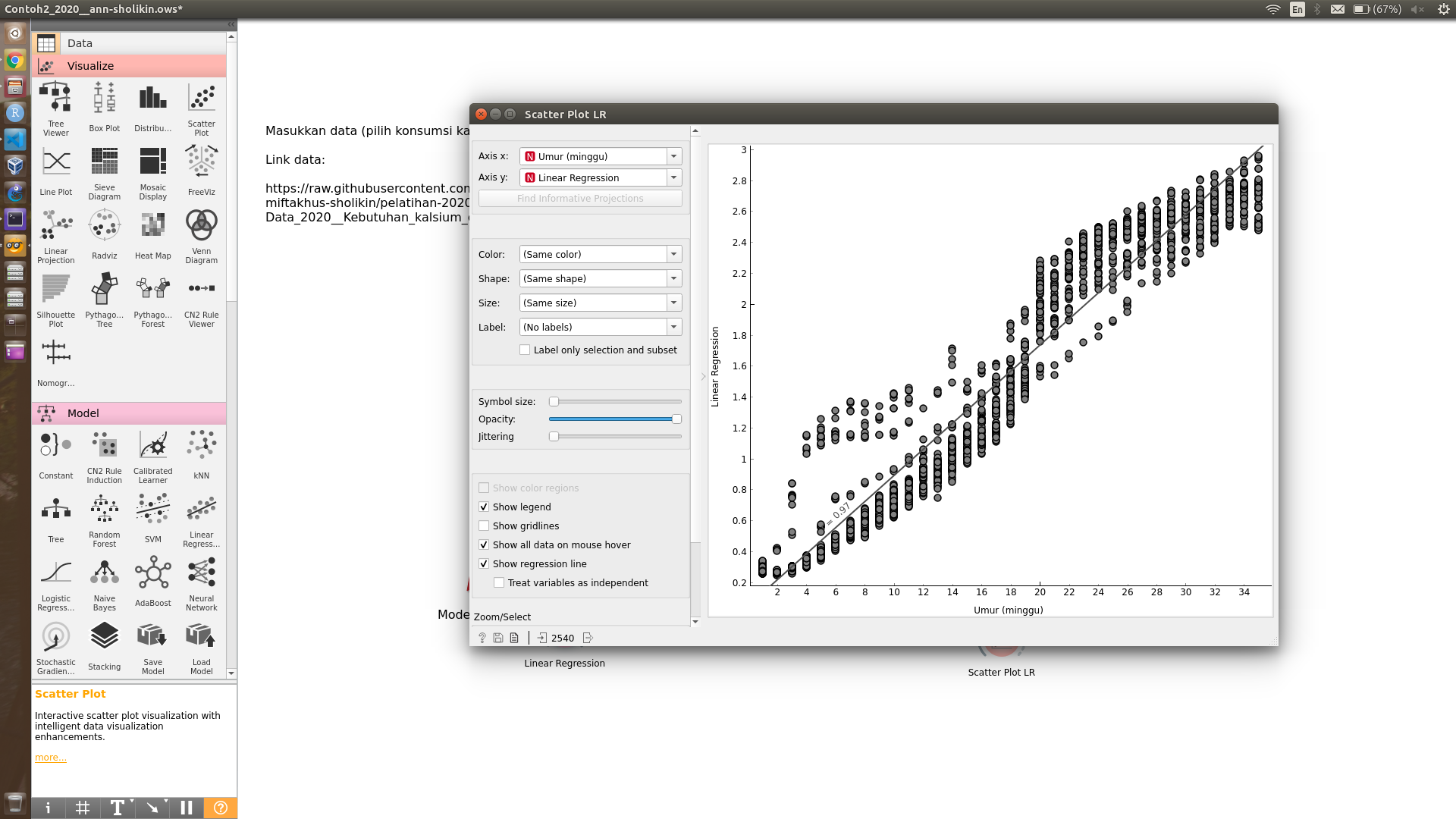
Daftar pustaka
- All content of Orange3 installation from this post refer to biolab.
- Also thanks to google translate